Các bước để thiết lập và chơi chế độ nhiều người trong Minecraft khá đơn giản, tùy thuộc vào nền tảng mà bạn sử dụng. Minecraft cung cấp cho người chơi 4 tùy chọn để kết nối với những người chơi khác, mỗi cách có ưu nhược điểm riêng. Trước khi đi sâu các bước thực hiện, cần đảm bảo bạn và những người chơi kia cùng chơi một phiên bản Minecraft: Java hoặc Bedrock.

Cách chơi chế độ nhiều người trong Minecraft
Cách 1: Thiết lập mạng LANĐể thiết lập máy chủ nhiều người trong Minecraft, cách đơn giản nhất là thiết lập mạng LAN. Chỉ khi tất cả người chơi kết nối với cùng một mạng, họ có thể xem và tham gia máy chủ của bạn.
Trên phiên bản Minecraft: JavaNếu đang chơi phiên bản Minecraft: Java, bạn thực hiện theo các bước dưới đây để thiết lập mạng LAN:
Bước 1: Mở game Minecraft và chọn Single Player.Nếu chưa cài đặt Minecraft, bạn có thể truy cập tại đây để tải game về máy và cài đặt.
=> Link tải Minecraft cho Windows
Bước 2:Sau khi game load xong, nhấn phím Esc để mở menu.Bước 3: Tại đây tìm và chọn tùy chọn Open to LAN .Bước 4: Chọn chế độ game mà bạn muốn tạo.Bước 5: Chọn Start LAN World.Bước 6: Người chơi nếu muốn tham gia server chọn tùy chọn Multiplayer trên cửa sổ chính.
Miễn là được kết nối cùng một mạng, người chơi khác có thể xem và kết nối với server game mà bạn đã tạo.
Trên phiên bản Minecraft Bedrock
Các bước để thiết lập LAN trên phiên bản Minecraft Bedrock (trên PC, Xbox, iOS và Android) đơn giản hơn rất nhiều:
Bước 1: Đầu tiên mở game và nhấn chọn tùy chọn Play , sau đó tạo hoặc chỉnh sửa server game của bạn bằng cách nhấn chọn biểu tượng hình bút.Bước 2: Chọn tùy chọn Multiplayer và kích hoạt tùy chọn Visible to LAN.Bước 3:Cuối cùng mở lại server mà bạn vừa tạo.
Người chơi có thể tham gia server của bạn bằng cách click chọn menu Play => Friends và tìm kiếm game trong mạng LAN tương ứng.
Cách 2: Tạo server (máy chủ) onlineNếu muốn kiểm soát người chơi ở nhiều khía cạnh khác nhau, giải pháp lý tưởng là tạo server (máy chủ) riêng.

– Tạo server online trên phiên bản Java:
Để tạo một máy chủ, server game riêng, trước tiên bạn truy cập trang chủ Minecraft để tải về và cài đặt file server.Sau khi server được tạo xong (có thể là do bạn hoặc người chơi khác tạo), để tham gia, bạn click chọn nút Multiplayer =>Add Server và nhập địa chỉ IP phù hợp.Ngoài ra bằng cách này bạn cũng có thể tham gia chơi các server game khác, miễn là bạn có địa chỉ IP của server.
– Trên phiên bản Bedrock:
Có 3 máy chủ hỗ trợ phiên bản Bedrock, bao gồm: Mineplex, InPVP và Lifeboat.
Điều hướng đến tab Servers và chọn một máy chủ bất kỳ mà bạn muốn tham gia chơi.Để thêm máy chủ bên ngoài, chọn tùy chọn Add Server và nhập các thông tin máy chủ. Đáng tiếc là tính năng này không hỗ trợ console.
Cách 3: Sử dụng Minecraft RealmsĐược phát triển bởi Mojang, Realms cung cấp cho người chơi một loạt server để khám phá cũng như cho phép tạo các server game riêng. Lưu ý, Minecraft Realms chỉ cho phép tạo server tối đa 10 người chơi.
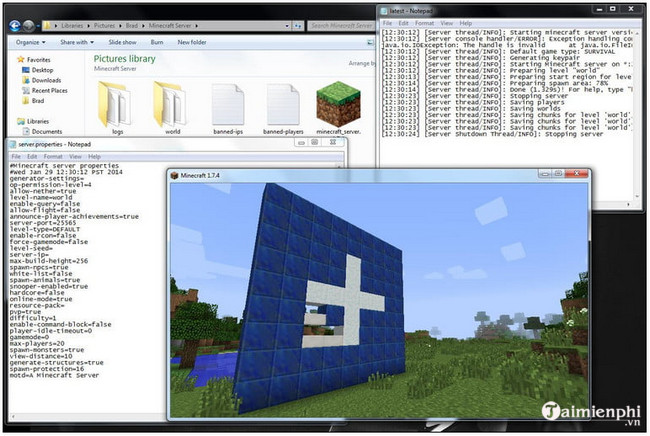
Thực hiện theo các bước dưới đây cho cả phiên bản Java và Bedrock:Đầu tiên, tạo một Realm để kết nối bạn bè của bạn. Chỉ cần click chọn nút Play =>Create on Realms và cấu hình các cài đặt.Ở bước tiếp theo này bạn tiến hành mời người chơi tham gia. Quay trở lại menu chính, sau đó click chọn nút Play lại lần nữa, chọn biểu tượng chỉnh sửa rồi click chọn tab Members.Lúc này bạn đã có thể gửi lời mời tham gia cho người chơi bất kỳ. Sau khi chấp nhận lời mời, những người chơi khác có thể tham gia Realm mà bạn vừa tạo bằng cách click chọn Realms =>server game tương ứng.
Cách 4: Chế độ split-screenChế độ split-screen chỉ hỗ trợ trên các thiết bị console, chỉ cần kết nối đủ console (tối đa 4 thiết bị), giao diện game sẽ tự động chia màn hình tương ứng với số người đang tham gia game.
Bài viết trên đây Taimienphi.vn vừa hướng dẫn bạn một số cách chơi chế độ nhiều người trong Minecraft. Ngoài ra bạn đọc có thể tham khảo thêm một số bài viết đã có trên Taimienphi.vn để tìm hiểu thêm cách tham gia máy chủ, server nhiều người chơi trong Minecraft PE nhé.
Xem thêm: Cách tham gia máy chủ nhiều người chơi trong Minecraft PE
https://thuthuat.taimienphi.vn/cach-choi-che-do-nhieu-nguoi-trong-minecraft-60831n.aspx
